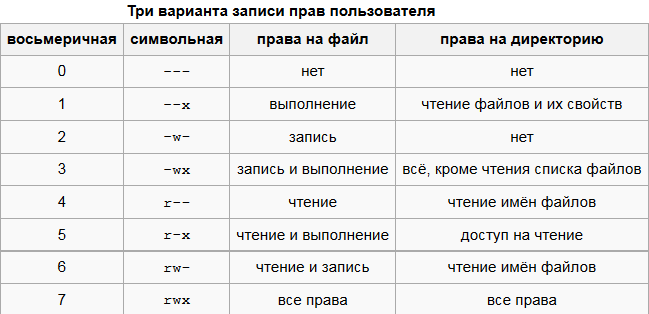- Chmod
- Что такое Chmod
- Зачем использовать Chmod
- Синтаксис Chmod
- Ключи -R, -v, -f
- Правила доступа Chmod
- Как проверить права Chmod
- Пример правильного использования Chmod
- После использования Chmod появились ошибки
- FIND | массовое изменение прав на файлы и директории
- Изменить права на все файлы в директории
- Изменить права на директорию и поддиректории
- Команда chown в Linux
- Синтаксис
- Примеры
- Рекурсивно массово меняем права на папки и файлы
Chmod
Для тех, кто ищет быстрый способ парой командой массово поменять права доступа на файлы и папки:
cd /var/www/sheensay.ru find ./ -type f -exec chmod 0644 <> \; find ./ -type d -exec chmod 0755 <> \;
Если не в курсе, что это, подробности далее
Что такое Chmod
Это UNIX-утилита, с помощью которой можно быстро через консоль изменить права на доступ для определённых владельцев (owner) и групп (group) для указанных категорий и файлов.
Зачем использовать Chmod
В UNIX-системах — FreeBSD, Ubuntu, Debian, Centos — у каждого файла и папки (каталога) есть свои владелец и группа, к которым они относятся. Сделано это с целью разграничения прав доступа на чтение (r, read), запись (w, write) и исполнение (x, execute) для разных пользователей: владельцев (u), пользователей, входящих в группу владельца (g) и остальных (o).
Например, если вы пользуетесь хостингом, то должны знать, что ваш сайт физически находится на одном сервере рядом со множеством других сайтов таких же, как вы, пользователей со своими сайтами. Чтобы вы не смогли помешать друг другу, у каждой директории с сайтами свой владелец и группа пользователей, к которым они относятся.
На shared хостинге о вас позаботятся профессиональные системные администраторы. А если вы имеете свой сервер VDS/VPS, то просто обязаны следить за прописанными правами на доступ к файлам. Например, если вдруг с помощью уязвимости на сайте злоумышленник сможет записать backdoor в директорию для загрузки файлов, то с правильно прописанными правами доступа он не сможет причинить большого вреда файловой системе. Конечно, в директории для загрузки файлов должно быть принудительно отключено исполнение скриптов, но это тема уже для другого разговора.
Синтаксис Chmod
chmod [-Rvf] [Правила доступа] [Файл/Файлы/Каталог, директория файлов]
В части [Правила доступа] могут быть либо числовые, либо символьные значения.
[Файл/Файлы/Каталог файлов] — путь к файлу, файлам или к каталогу файлов, абсолютный или относительный.
Ключи -R, -v, -f
- -R
Рекурсивное изменение прав доступа для каталога и вложенных файлов и подкаталогов - -v
Подробное описание применения изменения прав доступа или невозможности этого действия - -f
Не выдавать сообщение об ошибке для тех файлов и каталогов, для которых невозможно изменить права доступа
Правила доступа Chmod
Как вы уже знаете, права доступа определяются тем, как пользователь может взаимодействовать с файлами и каталогами, а именно r — read (чтение), w — write (запись), x — execute (выполнение).
А также, вы знаете, что эти права должны быть прописаны для трёх групп пользователей:
- Владелец файла или каталога;
- Пользователи, входящие в группу владельца;
- Остальные.
Теперь посмотрим в таблицу определения прав:
Три варианта записи прав пользователей
То есть, для того, чтобы записать правило для владельца дать доступ на чтение и запись, остальным дать права только на чтение, мы должны дать права ( rw-r—r— )
Теперь обратите внимание на столбец Символьная и Восьмеричная . Там визуально показано, что то, что выглядит символьно как ( rw-r—r— ), в восьмеричном виде выглядит как ( 644 ). Это выражение и будем использовать как числовую запись в команде.
Теперь осталось собрать всё воедино в одну запись. Для примера, изменим права на доступ «всем дать права на чтение, владельцу право изменять содержимое» для файла index.php :
Как проверить права Chmod
где index.php — файл или каталог, который нужно проверить.
Пример правильного использования Chmod
Правила доступа по умолчанию для каталогов 755 , для файлов 644 . Поэтому, в подавляющем большинстве случаев, вам понадобятся только эти права.
Ниже пример того, как в каталоге /var/www/sheensay.ru на все файлы рекурсивно поставить права 0644 , а на все каталоги и подкаталоги 0755
cd /var/www/sheensay.ru find ./ -type f -exec chmod 0644 <> \; find ./ -type d -exec chmod 0755 <> \;
Первой командой переходим в нужную директорию, далее с помощью команды find ищем нужный тип: файлы -f (files) и каталоги -d (directories) — и запускаем chmod с нужными правами.
После использования Chmod появились ошибки
Если после правильной настройки Chmod перестали открываться некоторые страницы сайта, открывается белый экран, не загружаются файлы на сайт, проверьте, правильно ли вы установили Chown для всех каталогов и файлов сайта, возможно, права доступа стоят слишком строгие. Либо или php, или Apache запускаются не от того пользователя.
FIND | массовое изменение прав на файлы и директории
Если Вы здесь, то у вас возник вопрос, как можно изменить права на директории или файлы в этих директориях.
Все мы знаем команду chmod , но данная команда изменяет, либо файл и директорию, либо с ключом -R изменяет директорию и все что в ней расположено.
Но как же изменить права только на файлы в директориях и поддиректориях, либо права только на директории. Все очень просто. Давайте используем команду find
Изменить права на все файлы в директории
давайте изменим права на все файлы расположенные в директории /home/qbittorrent-nox
find /home/qbittorrent-nox/ -type f -exec chmod 664 <> \;Изменить права на директорию и поддиректории
Здесь изменим только права на все директории начиная с /home/qbittorrent-nox , а файлы в ней затронуты не будут.
find /home/qbittorrent-nox/ -type d -exec chmod 775 <> \;Если вы нашли ошибку, пожалуйста, выделите фрагмент текста и нажмите Ctrl+Enter.
Сегодня в статье настроим и русифицируем Ubuntu Server 16.04/18.04/20.04. Чтобы поддерживался русский язык, и перевод системы стал русским
Начиная с сентября 2017 года удостоверяющим центрам предписано обязательно проверять CAA-записи в DNS перед генерацией сертификата
В этой статье рассмотрим пример обновления Ubuntu Server 16.04 до Ubuntu Server 18.04 Все наши действия нам придется выполнять из Читать
В связи с последними блокировками IP-адресов Роскомнадзором, встала необходимость завести свой собственный VPN сервер. Если VPN у вас ещё не Читать
Команда chown в Linux
В операционной системе Линукс множество пользователей и групп. При создании файла тот администратор, от чьего имени он был образован, становится его владельцем, который находится в собственной группе, но также может объединяться с другими. Утилита сhown (ее название произошло от сочетания слов «change» и «mode») позволяет изменять владельца или группу у папок и файлов. Когда меняется владелец, он получает возможность использовать иные возможности доступа и ограничить его для остальных администраторов. Подобное разрешение можно задавать при помощи чисел и символов.
Синтаксис
- USER (имя пользователя или идентификатор нового владельца)
- GROUP (название новой группы или ее индекс)
- FILE(s) (наименование одного или нескольких файлов, каталогов, ссылок).
- -c, —changes (подробный отчет о любых произошедших изменениях).
- -f, —silent, —quiet (сокращение данных, удаление сообщений о возможных неполадках).
- —dereference (поменять права для файла, помеченного символической ссылкой).
- -v, —verbose (используется для описания действий и вывода подробных данных о каждом обработанном файле).
- -h, —no-dereference (изменить полномочия касаемо символических ссылок, но оставить неизменными файлы, на которые они указывают).
- —from (изменить пользователя только для тех файлов, владельцем которых являются он и группа).
- -R, —recursive (последовательная обработка всех подкаталогов).
- -H (если передана символическая ссылка на каталог, перейти по ней).
- -L (переходить по всем символическим ссылкам на каталоги).
- -P (не переходить по символическим ссылкам на каталоги) (по умолчанию).
Примеры
Для первого примера изменим владельца «root» папки «katalog» на «ya». Для этого запустим команду без опций, укажем имя пользователя и путь к каталогу.
Меняем владельца и группу одновременно.
Чтобы изменить сразу владельца и группу необходимо применить двоеточие без промежуточных пробелов. Синтаксис данной процедуры такой: USER:GROUP KATALOG.
Для примера изменим владельца и group для каталога «katalog» на «ya» и «nogroup».
chown ya:nogroup /root/katalog
Тоже самое сделаем для документа «dokument».
Бывают ситуации, когда нужно поменять только группу. Для этого, впереди нужно добавить «:». Поменяем группу документа «dokument» на «nogroup».
Рекурсивно массово меняем права на папки и файлы
Чтобы последовательно (алгоритмически) проводить работу со всеми файлами и каталогами, используется аргумент -R (–recursive). Для удобства предварительно зайдем в целевую директорию с помощью команды cd.
Массово поменяем владельца и группу директории «primercataloga» включая вложенные папки и файлы.
ВАЖНО! Если слишком много файлов в каталоге, можно встретить ошибку «bash: /usr/bin/chown: Argument list too long». В таком случае требуется выполнить команду:
Если требуется поменять рекурсивно не только владельца и группу, а еще и права каталога, то используется другая команда chmod с таким же параметром -R (recursive).
Установим в директории /var/www 644. Что означает: